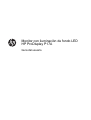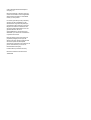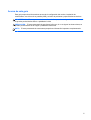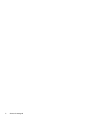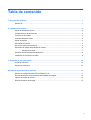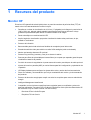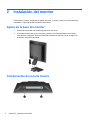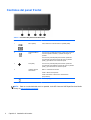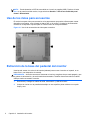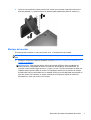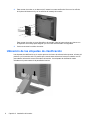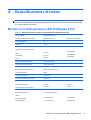HP ProDisplay P17A es un monitor LCD de 17 pulgadas con una resolución de 1280 x 1024 y un amplio ángulo de visión. Su panel antirreflejos con retroiluminación LED permite una visualización clara y confortable, incluso en entornos luminosos. Posee ranuras para filtros de privacidad para bloquear la visualización lateral de la pantalla. Ofrece ajustes del menú en pantalla (OSD) en varios idiomas para una fácil configuración y optimización de la pantalla.
HP ProDisplay P17A es un monitor LCD de 17 pulgadas con una resolución de 1280 x 1024 y un amplio ángulo de visión. Su panel antirreflejos con retroiluminación LED permite una visualización clara y confortable, incluso en entornos luminosos. Posee ranuras para filtros de privacidad para bloquear la visualización lateral de la pantalla. Ofrece ajustes del menú en pantalla (OSD) en varios idiomas para una fácil configuración y optimización de la pantalla.



















-
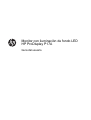 1
1
-
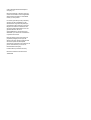 2
2
-
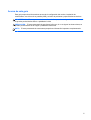 3
3
-
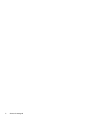 4
4
-
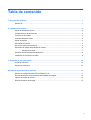 5
5
-
 6
6
-
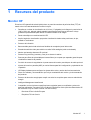 7
7
-
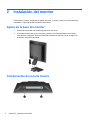 8
8
-
 9
9
-
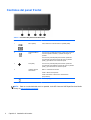 10
10
-
 11
11
-
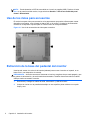 12
12
-
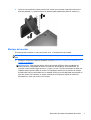 13
13
-
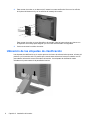 14
14
-
 15
15
-
 16
16
-
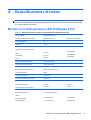 17
17
-
 18
18
-
 19
19
HP ProDisplay P17A Manual de usuario
- Tipo
- Manual de usuario
- Este manual también es adecuado para
HP ProDisplay P17A es un monitor LCD de 17 pulgadas con una resolución de 1280 x 1024 y un amplio ángulo de visión. Su panel antirreflejos con retroiluminación LED permite una visualización clara y confortable, incluso en entornos luminosos. Posee ranuras para filtros de privacidad para bloquear la visualización lateral de la pantalla. Ofrece ajustes del menú en pantalla (OSD) en varios idiomas para una fácil configuración y optimización de la pantalla.
Artículos relacionados
-
HP ProDisplay P200 19.5-in LED Backlit Monitor Manual de usuario
-
HP ProDisplay P232 23-inch Monitor El manual del propietario
-
HP ProDisplay P202m 20-inch Monitor Manual de usuario
-
HP ProDisplay P202va 19.53-inch Monitor Manual de usuario
-
HP ProDisplay P19A 19-inch LED Backlit Monitor El manual del propietario
-
HP ProDisplay P201m 20-inch LED Backlit Monitor Manual de usuario
-
HP ProDisplay P222c 21.5-inch Video Conferencing Monitor Manual de usuario
-
HP ZR2330w 23-inch IPS LED Backlit Monitor El manual del propietario
-
HP Compaq L2206tm 21.5-inch LED Backlit Touch Monitor El manual del propietario
-
HP EliteDisplay S231d 23-in IPS LED Notebook Docking Monitor Manual de usuario